Cách xử lý 8 lỗi màn hình MacBook Pro 2017 siêu đơn giản
>>> Xem thêm:
- Cách nghe Âm thanh không gian trên MacBook Pro
- Có nên dán màn hình MacBook Pro Retina? Review từ dân chuyên
Vào thời điểm ra mắt, MacBook Pro 2017 được đánh giá là “siêu tân binh” với nhiều cải tiến về chất lượng màn hình. Tuy nhiên, người dùng vẫn có thể gặp các lỗi màn hình MacBook Pro 2017. Với bài viết sau đây, Oneway sẽ hướng dẫn bạn một số cách sửa cực đơn giản!
1. Lỗi đèn màn hình Macbook Pro 2017
Lỗi đèn màn hình trên MacBook Pro 2017 rất dễ nhận biết. Chân màn hình bị chia thành các tia sáng tối xen kẽ và màn hình bị tắt khi mở ở một góc nhất định là hai dấu hiệu nhận biết đặc trưng của lỗi đèn màn hình.
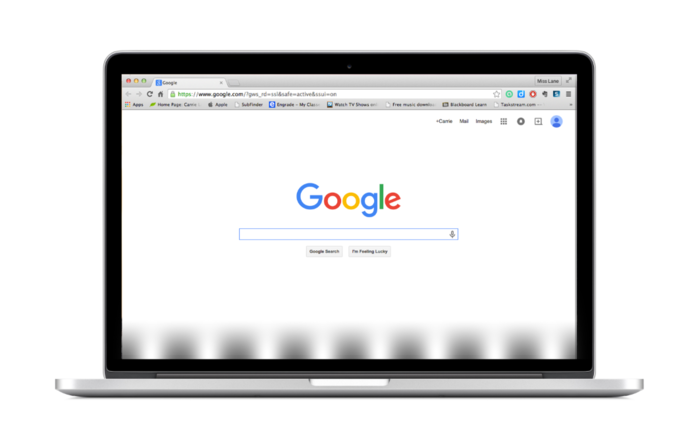
MacBook Pro 2017 bị lỗi đèn màn hình sẽ xuất hiện các vệt đen dọc chân màn hình.
Nguyên nhân: Dây cáp màn hình bị đứt. Các loại dây cáp tín hiệu màn hình, cáp led và cáp nối bo mạch chính với bo màn hình có dạng dẹt, mỏng và khá ngắn. Vì thế khi gập/mở máy nhiều lần, các dây cáp bị kéo căng, cọ xát và dễ đứt.
Cách xử lý: Đưa máy tới các trung tâm bảo hành của Apple để được hỗ trợ thay toàn bộ màn hình hoặc tới các cửa hàng sửa chữa MacBook uy tín để thay cáp nối bo mạch với bo màn hình.
Lưu ý: Chỉ thay cáp nối bo mạch với bo màn hình mới cho máy, hai loại cáp còn lại không thể thay được.

Lỗi đèn màn hình MacBook Pro 2017 có thể khắc phục bằng cách thay dây cáp nối bo mạch chính với bo mạch màn hình.
2. Lỗi sọc màn hình Macbook Pro 2017
Nếu màn hình hiển thị các vùng sáng dọc ở cuối màn hình hoặc xuất hiện các dòng kẻ ngang, dọc hay nếu màn hình hoàn toàn ngừng hoạt động, MacBook Pro 2017 của bạn đã gặp tình trạng lỗi sọc màn hình.

MacBook Pro 2017 bị lỗi sọc màn hình.
Nguyên nhân: Có nhiều nguyên nhân khiến màn hình MacBook Pro 2017 xuất hiện sọc: máy bị nhiễm từ tính, màn hình và card màn hình bị lỗi kết nối, Card VGA bị hỏng, dây cáp kết nối hoặc socket bị lỏng, cao áp của màn hình bị hư, lỗi từ phía nhà sản xuất hoặc do va đập mạnh.
Cách xử lý: Dựa vào những nguyên nhân nêu trên, Oneway sẽ hướng dẫn bạn phương pháp khắc phục lỗi sọc màn hình MacBook Pro 2017:
-
- Không sử dụng máy trong môi trường có từ tính mạnh và ở gần vật liệu kim loại, nam châm,...
-
- Khởi động lại máy và sử dụng tổ hợp phím Command + Option + R + P
-
- Đưa máy tới trung tâm sửa chữa để sửa hoặc thay cao áp mới.
-
- Thay Card VGA mới cho máy
-
- Với MacBook Pro 2017 mới mua bị lỗi sọc màn hình, bạn có thể đổi một chiếc máy mới tại cửa hàng bạn mua máy.
-
- Sửa các lỗi phần cứng do va đập.
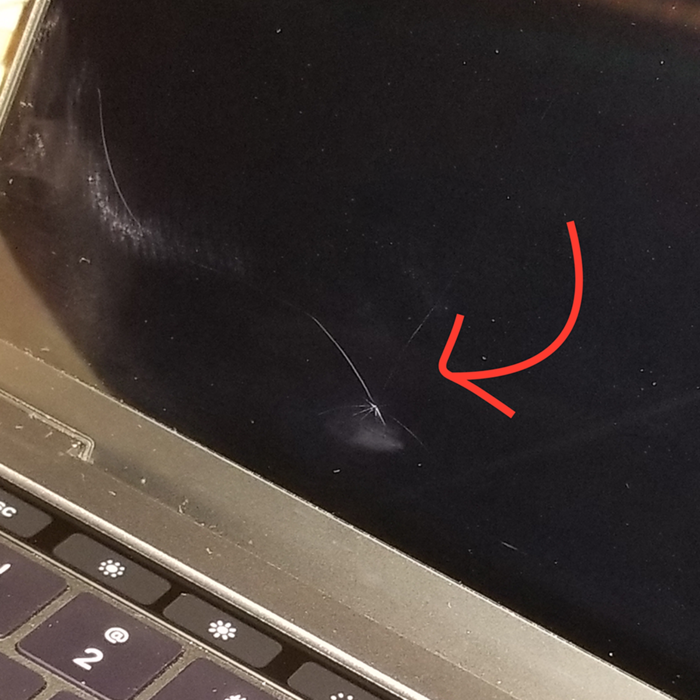
Macbook Pro 2017 bị lỗi màn hình phần cứng
3. Lỗi màn hình Macbook Pro 2017 bị nhiễu
MacBook Pro 2017 bị nhiễu màn hình sẽ làm hình ảnh hiển thị bị mờ nhờ, chớp giật, mất đi độ sắc nét. Màn hình MacBook Pro 2017 bị nhiễu thường xuất phát từ thói quen sử dụng hoặc sự hao mòn linh kiện liên quan tới màn hình.
Nguyên nhân: MacBook Pro 2017 bị va đập mạnh, ngấm nước hoặc chất lỏng, màn hình bị xước nặng sẽ dẫn tới hiện tượng nhiễu màn hình. Cáp kết nối hoặc GPU bị hỏng cũng có thể làm máy của bạn gặp lỗi nhiễu màn hình.
Cách xử lý: Màn hình MacBook Pro 2017 bị nhiều lỗi thuộc về phần cứng, linh kiện, vì thế bạn nên đưa máy tới trung tâm sửa chữa để được hỗ trợ thay màn hình, cáp nối hoặc GPU.
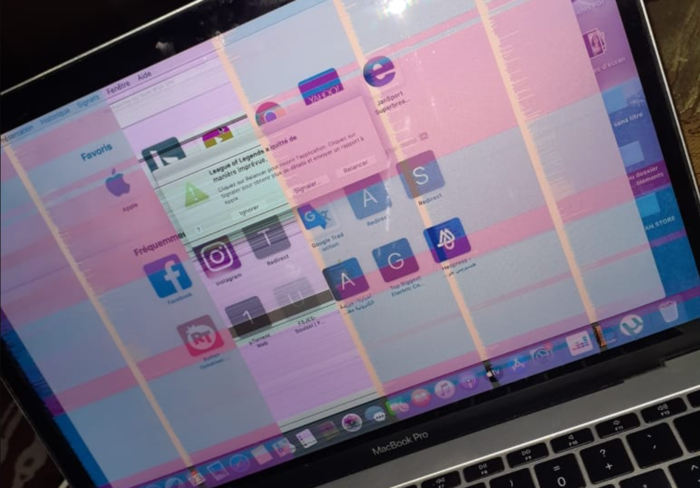
Lỗi màn hình MacBook Pro 2017 bị nhiễu thường do linh kiện bị hỏng hoặc do máy bị va đập mạnh, ngấm nước.
4. Lỗi MacBook Pro 2017 bị loang mực ố vàng ám xanh màn hình
Nguyên nhân: Nếu bạn thấy MacBook Pro 2017 bị lỗi màn hình, hiện lên những vết loang mực lớn thì có thể trong quá trình sử dụng, máy đã bị xước nặng hoặc va đập mạnh khiến tấm nền LCD bị rò rỉ.
Cách xử lý: Bạn không nên tự mình khắc phục tình trạng này. Thay vào đó, bạn hãy nhờ sự tư vấn và hỗ trợ từ nhân viên kỹ thuật tại các trung tâm sửa chữa MacBook uy tín.
Cũng giống lỗi nhiễu màn hình, khi gặp lỗi loang mực trên MacBook Pro 2017, bạn hãy nhờ tới sự trợ giúp kỹ thuật từ các cửa hàng, trung tâm sửa chữa máy tính xách tay.
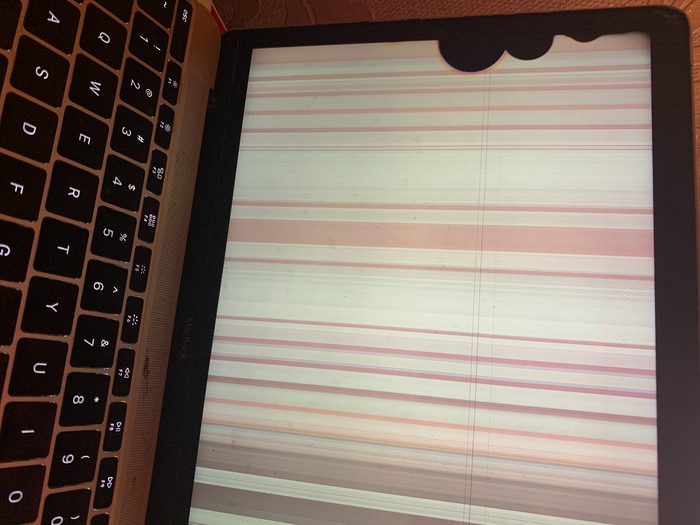
Lỗi loang mực trên màn hình MacBook Pro 2017.
5. Lỗi MacBook Pro 2017 lệch tone màu hiển thị trên màn hình
Lỗi màn hình MacBook Pro 2017 còn bao gồm lỗi lệch tông màu hiển thị khiến hình ảnh bị ố vàng hoặc ám xanh.
Nguyên nhân: Hiện tượng này xảy ra khi bộ nhớ PRAM của máy bị đầy hoặc do màn hình bị chập tấm nền màu. Để xử lý lỗi này, bạn thực hiện cách reset PRAM hoặc SMC.
Cách 1 - Reset PRAM:
-
- Bước 1: Tắt MacBook Pro 2017 hoàn toàn
-
- Bước 2: Nhấn đồng thời nút nguồn và tổ hợp phím Option + Command + P + R trong khoảng 5 - 10 giây.
-
- Bước 3: Khởi động lại máy bằng nút nguồn.
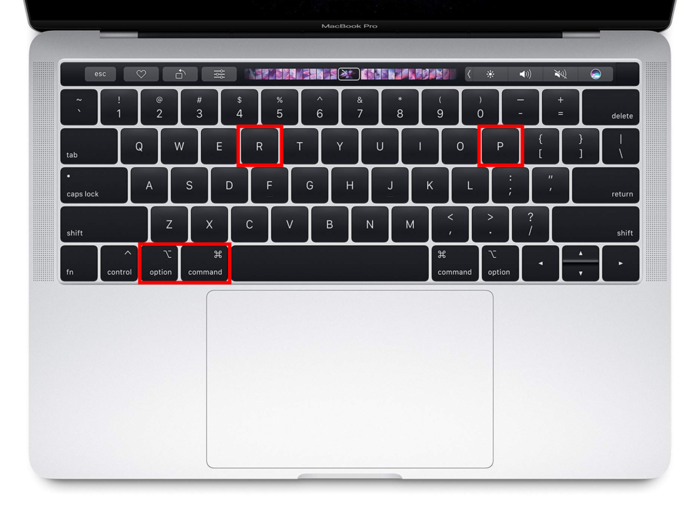
Cách 2 - Reset SMC:
-
- Bước 1: Tắt MacBook Pro 2017 hoàn toàn
-
- Bước 2: Nhấn đồng thời nút nguồn và tổ hợp phím Option + Shift + Control trong khoảng 20 giây.
-
- Bước 3: Khởi động lại máy bằng nút nguồn.
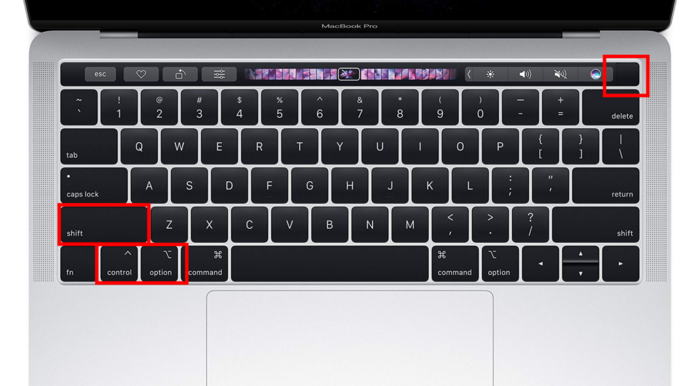
6. Lỗi màn hình Macbook Pro 2017 bị chớp, nháy
Bạn dễ nhận biết MacBook Pro 2017 bị lỗi màn hình chớp, nháy khi tần suất, mức độ và thời gian chớp nháy ngày một tăng lên. Màn hình nháy, chớp liên tục sẽ khiến người dùng khó chịu hay đau, nhức mỏi mắt.
Nguyên nhân: MacBook Pro 2017 bị chớp nháy màn hình khi tần số quét màn hình không phù hợp với hiệu suất của mày, dung lượng RAM quá tải, nhiều ứng dụng hoạt động cùng lúc, các phần mềm đang sử dụng xung khắc, máy bị làm việc trong thời gian quá lâu mà không được tắt, dây cáp màn hình, card màn hình bị lỗi hoặc do tác động mạnh từ bên ngoài vào phần cứng.
Cách khắc phục:
1 - Thay đổi tần số quét màn hình:
-
- Bước 1: Nhấn chuột phải trên màn hình chính >> chọn Properties >> Settings >> Advanced >> Monitor
-
- Bước 2: Chọn tần số quét phù hợp.
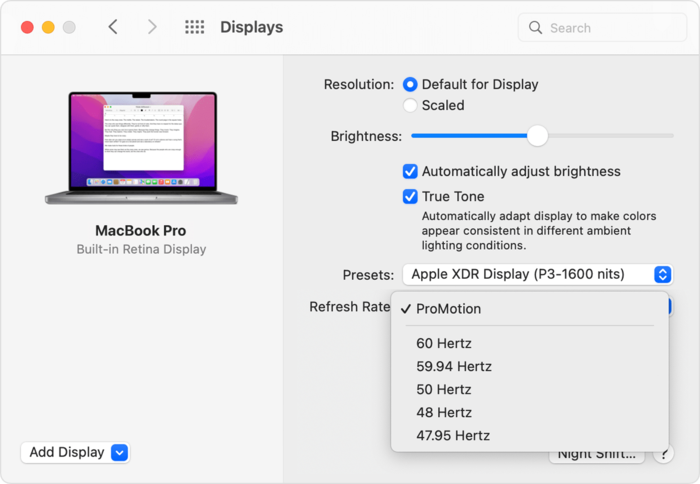
2 - Khởi động lại máy bằng cách chọn thanh Khởi động lại trên menu chính.
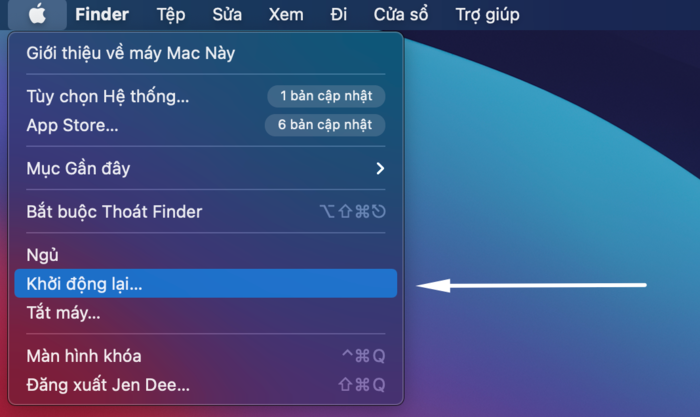
3 - Giải phóng RAM bằng cách xoá những ứng dụng không cần dùng tới:
-
- Bước 1: Mở Launchpad và nhập tên ứng dụng muốn xoá trên thanh tìm kiếm.
-
- Bước 2: Nhấn và giữ vào ứng dụng cần xóa cho đến khi thấy tất cả các ứng dụng trong Launchpad rung lên.
-
- Bước 3: Nhấn vào dấu X để xoá ứng dụng.
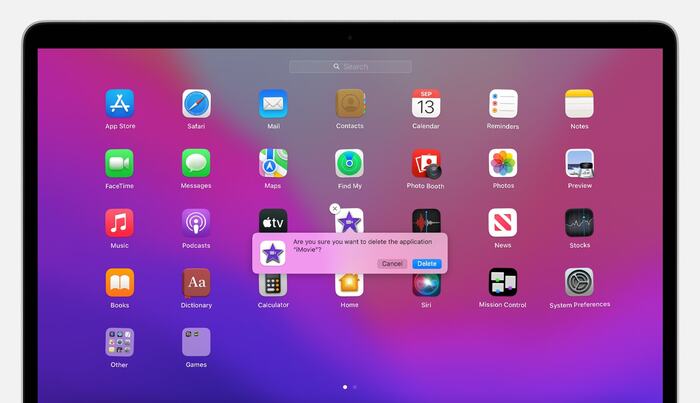
4 - Mang máy tới trung tâm sửa chữa để kiểm tra và thay mới card màn hình, các cáp nối màn hình nếu cần.
7. Lỗi màn hình Macbook Pro 2017 bị bong chống lóa
Lớp chống loá sắp bong sẽ có dấu hiệu bị mờ đục, thậm chí là trầy xước.
Nguyên nhân: Sau vài năm sử dụng, chiếc MacBook Pro 2017 sẽ mất dần đi lớp chống loá nhà sản xuất đã đặt lên màn hình từ trước. Hiện tượng lớp chống loá bong ra xảy ra trên hầu hết các thế hệ MacBook sau vài năm sử dụng.

Lỗi màn hình MacBook Pro 2017 bị bong lớp chống loá khá phổ biến.
Cách xử lý: Phương án khắc phục lỗi bong chống lóa trên MacBook Pro 2017 là thay lớp chống loá mới hoặc dán màn hình tại các cửa hàng sửa chữa.
8. Lỗi không chỉnh được độ sáng màn hình Macbook Pro 2017
Nếu bạn không thể sử dụng phím vật lý F1, F2 hoặc Touchbar để tăng giảm mức độ sáng của màn hình thì MacBook Pro 2017 của bạn đang bị lỗi không chỉnh được độ sáng.
Cách xử lý: Bạn thực hiện các thao tác sau:
-
- Bước 1: Chọn Apple Menu > System Preferences > Display
-
- Bước 2: Bỏ tích chế độ Automatically adjust brightness
-
- Bước 3: Thử điều chỉnh độ sáng bằng các phím chức năng.
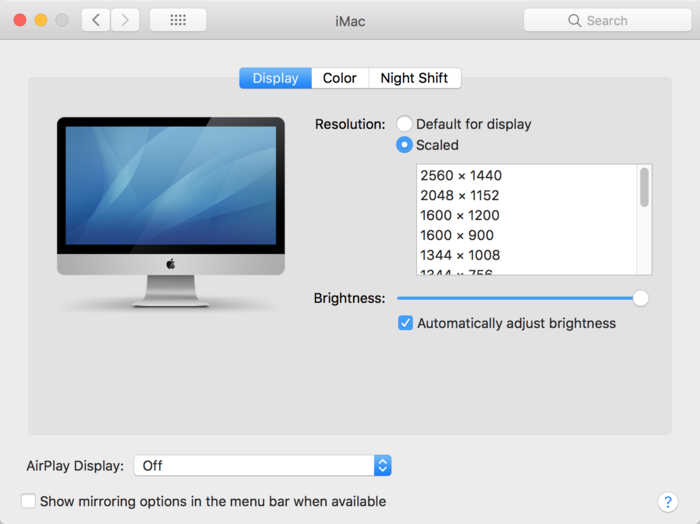
>>> Lưu ý: nếu bạn đang băn khoăn về việc có nên mua MacBook Pro 2017 cũ, đừng lo vì đã có Oneway cùng đội ngũ chuyên gia sẵn sàng tư vấn!
Như vậy, Oneway đã tổng hợp và hướng dẫn bạn xử lý những lỗi màn hình MacBook Pro 2017 thường gặp. Nếu cần tư vấn thêm về lỗi màn hình trên MacBook Pro bản 2017, bạn hãy liên hệ với Oneway nhé!
Thông tin liên hệ:
-
Hotline: 0246 681 9779
-
Website: onewaymacbook.vn
-
Fanpage: ONEWAY MACBOOK





 MacBook
MacBook iMac
iMac Mac Studio
Mac Studio Phụ kiện
Phụ kiện Máy cũ
Máy cũ Điện thoại
Điện thoại Máy tính bảng
Máy tính bảng Nhà thông minh
Nhà thông minh Tin tức
Tin tức Khuyến mãi
Khuyến mãi Thu cũ đổi mới
Thu cũ đổi mới











